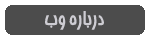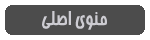معرفی و آشنایی با ساختار مادر برد (Mother Board)

مادربوردها قلب سخت افزاری رایانه هستند و تمام اجزای سخت افزاری دیگر به طور مستقیم یا غیرمستقیم به مادربورد متصل می شوند. با این حال معمولا کمتر این عضو بسیار مهم مورد توجه قرار می گیرد و اغلب افراد ترجیح می دهند با صرف نظر از هزینه بیشتر برای این قسمت به پردازنده یا قطعات دیگر توجه کنند.
اما اینکه مادربورد چیست و چه تفاوتی بین انواع آن وجود دارد نکته ای است که در ادامه به آن خواهیم پرداخت.
مادربوردها مشخصات قطعات اصلی سیستم را مشخص می کنند. به عنوان مثال اینکه چه نوع حافظه ای و یا چه پردازنده ای می تواند روی سیستم نصب شود توسط مادربورد تعیین می شود. روی این بوردها محلی برای نصب پردازنده قرار دارد که سوکت نامیده می شود.
این سوکت در واقع محلی برای اتصال پایه های پردازنده به بورد است و برای هر گروه از پردازنده ها می تواند متفاوت باشد. نوع پردازنده و در واقع نوع سوکت مادربورد به تراشه اصلی آن مربوط است که مشخص می کند توانایی ارتباط با کدام گروه از پردازنده ها را دارد. در میان مادربوردها دو شرکت بزرگ، تراشه تولید می کنند. این دو شرکت اینتل و AMD هستند که اتفاقا هر دو آنها علاوه بر تراشه مادربورد بزرگ ترین سازندگان پردازنده هم هستند. علاوه بر این دو، انویدیا هم تا مدتی پیش برای پردازنده های اینتل به تولید تراشه مشغول بود که اخیرا این فعالیت را رها کرده است. بنابراین می توان گفت اگر قصد استفاده از پردازنده های amd را دارید باید مادربورد نیز از سوکت های مخصوص این پردازنده ها پشتیبانی کند که معمولا با نام هایی مانند AM2، AM3 و اخیرا AM3+ شناخته می شوند. البته پردازنده های نسل جدید AMD با سوکت های قبلی هم سازگاری دارند و اگرچه برخی از قابلیت های آنها بدون استفاده می ماند اما می توانند با برخی از تراشه های یک رده پایین تر نیز فعالیت کنند. در مادربوردهای جدیدی AMD از تراشه نسل 900 استفاده می شود که شامل مدل هایی مثل 970، 990FX یا 990GX هستند.
برای این کار باید بایوس مادربورد را به روز کنید. در مورد پردازنده های اینتل از سوکت دیگری استفاده می شود که LGA نام دارد و بر اساس پین های پردازنده نامگذاری می شود. به عنوان مثال سوکت LGA 775 یا LGA 1156 از سوکت های قدیمی اینتل هستند و سوکت LGA 1155 جای آنها را گرفته است. تراشه های اینتل برای این سوکت جدید شامل مدل هایی همچون H61، P67 ، H67 و Z68 هستند.
پس مهم ترین نکته در انتخاب مادربورد سازگاری میان سوکت و پردازنده است که باید با تراشه اصلی بورد هماهنگ باشد.
نکته بعدی در مورد مادربورد محل نصب حافظه یا رم است. اکنون رم های DDR3 در بازار رایج هستند و نسل قبلی که شامل رم های DDR2 بود کمتر مورد استفاده قرار می گیرد. یک نسل پیش از آن هم رم های DDR بودند که به طور کامل از دور خارج شده اند. ماژول های رم روی شکاف مخصوص خود نصب می شوند و به همین دلیل نمی توانید دو نسل مختلف را روی یک مادربورد سوار کنید.
ضمن اینکه در برخی مادربوردها دو شکاف برای نصب رم در نظر گرفته شده و در برخی دیگر چهار شکاف برای نصب رم ها وجود دارد. توجه داشته باشید که رم ها در حالت دو کانال بهترین کارآیی را با یکدیگر دارند و برای چینش آنها باید با مطالعه دفترچه مادربورد دو شکاف مختلف را برای نصب رم اختصاص دهید تا این حالت فعال شود. یکی از مشکلاتی که هنگام انتخاب رم وجود دارد عدم اطمینان از سازگاری رم با مادربورد است.
این موضوع می تواند مشکلات زیادی ایجاد کند که شامل از کار افتادن سیستم یا کاهش سرعت آن می شود. معمولا در سایت تولیدکننده مادربورد اطلاعات مناسبی برای انواع رم ها و مدل هایی که با مادربورد مورد نظر سازگار هستند، خواهید یافت.
یکی دیگر از قسمت های مهم مادربورد محلی است که برای کارت گرافیکی در نظر گرفته شده است. به این شکاف ها پی سی آی اکسپرس گفته می شود و کارت گرافیکی روی آنها نصب می شود. این شکاف ها در تمام مادربوردها وجود دارند و در نسل جدید مادربوردها حتی در مدل هایی که دارای گرافیک آنبورد هستند هم یک شکاف پی سی آی اکسپرس دیده می شود تا کاربران در صورت لزوم بتوانند از کارت گرافیکی مستقل استفاده کنند.
بنابراین حتما یک شکاف را روی مادربوردهای جدید خواهید دید اما برخی از مدل ها می توانند از قابلیت نصب دو یا چند کارت گرافیکی پشتیبانی کنند. برای نصب دو کارت روی مادربورد این کارت ها حتما باید از یک گروه باشند و نحوه پیکر بندی آنها با توجه به توانایی مادربورد مشخص می شود. به عنوان مثال کارت های گرافیکی با تراشه انویدیا توسط روشی به نام SLI به یکدیگر متصل می شوند در حالی که کارت های رادئون که مجهز به تراشه های AMD هستند از روش کراس فایر استفاده می کنند. این موضوع تاثیری در نصب فیزیکی کارت ندارد اما اگر مادربورد فرضا با روش کراس فایر سازگار باشد دیگر نمی توان از دو کارت انویدیا روی آن استفاده کرد. البته استفاده از یک کارت هیچ محدودیتی در مادربوردها ندارد.
در کنار شکاف های گرافیکی چند شکاف دیگر هم وجود دارند که برای نصب کارت های توسعه هستند. در این بخش می توانید با نصب کارت صدا، شبکه، مودم، تلویزیون یا موارد دیگر، امکانات مادربورد خود را توسعه دهید.
تنها قسمتی از مادربورد که در بیرون از کیس توسط کاربران قابل مشاهده است به پنل پشت آن مربوط می شود. این پنل دارای پورت های مختلف برای اتصال تجهیزات جانبی است. ماوس و کیبورد، اسپیکرها و درگاه شبکه به این پنل وصل می شوند.
آشنایی با مادربرد (Mother Board)
این برد، اصلی ترین قسمت هر کامپیوتر میباشد که تمام قطعات یا بر روی آن نصب و یا به آن متصل می شوند، تکنولوژی ساخت این برد بسیار پیشرفته است. اگر به دقت به آن توجه کنید، خواهید دید که مدارهای بسیار باریکی (باریکتر از موی سر انسان) ارتباط بین قطعات نصب شده بر روی برد را به عهده دارد. یکی از جالب ترین قسمتهای این برد،چند لایه بودن آن میباشد.در حقیقت چندین لایه مدار بر روی هم پرس شده و وظیفه اتصال قطعات را بر عهده دارند.
مادربردها دارای تنوع بسیار زیادی می باشند .در این نوشتار سعی داریم شرح کلی در خصوص قطعات نصب شده بر روی مادر برد و نوع کار آنها را ارائه دهیم.
آشنایی با قطعات:
به شکل زیر توجه کنید تمامی قطعات یک مادربرد بصورت کامل توضیح داده شده است:

ZIF Socket :
اولین قسمت مورد بحث ، محل نصب CPU میباشد. این سوکت معمولا با رنگ سفید بر روی مادربرد مشخص شده است.
به این سوکت Zero Insertion Force) Zif Socket ) نیز میگویند که دارای شمارههای مخصوص مانند Socket 478 ، Socket775 و … می باشد.
CPU ها مدلهای مختلف دارند که بنا به نوع مدلشان ، بر روی مادربردهایی که از آن نوع CPU پشتیبانی می کنند نصب می گردند. همانگونه که در شکل مشاهده می کنید این سوکت ها دارای حفره های بسیار ریزی می باشند که پایه های CPU درون آنها قرار می گیرد. البته شرکت اینتل سوکت و CPU خاصی را با نام LGA 775 طراحی کرده است که پایه ندارد و سطح زیری آن صاف است و برخلاف سوکت های قبلی ، پایه هایی بر روی سوکت وجود دارد که باعث اتصال بین CPU و سوکت می شود. این کار باعث کمتر صدمه دیدن پایه های CPU شده و احتمال کج شدن آن را به صفر رسانده است .
RAM Slot:
محل نصب RAM. این اسلات، با دو عدد چفت در کنار خود وظیفه نگهداشتن رم را بر عهده دارد.
امروزه رم ها نیز دارای دو مدل SD و DDR می باشند و مشخصه ظاهری آنها شیاری که بر روی آن قرار دارد می باشد.اگر بر روی برد رم ، یک شیار وجود داشت رم از نوع DDR است در غیر اینصورت از نوع قدیمی تر ، یعنی SD میباشد.
نکته مهم دیگر ، رنگ متفاوت اسلات های رم است. اگر در مادربردی ایلات رم ها دارای دو رنگ متفاوت باشند، به این مفهوم است که این مادربرد از تکنولوژی Dual Chanel پشتیبانی می کند.
Power Connector:
قسمت بعدی کانکتور پاور ( منبع تغذیه ) میباشد.
همانگونه که در شکل مشخص است دو عدد کانکتور ولتاژ، از پاور به مادربرد متصل می شود. این دو کانکتور یکی بزرگ و مستطیل شکل و دیگری کوچک و مربع شکل میباشد (کانکتور 12 ولت مادربرد) . وظیفه این دو کانکتور انتقال ولتاژ از پاور به مادربرد است.
IDE:
این قسمت محل نصب کابل دیتای هارد و CD ROM میباشد. توجه کنید رنگ متفاوت کانکتور نشان دهنده نوع آن میباشد معمولا IDE1 به رنگ آبی و اکثرا هارد اصلی سیستم را به آن وصل می کنند وIDE2 جهت نصب وسایلی مانند رایتر ، DVD Drive و CD Drive و غیره بکار می رود.
Floppy:
محل نصب فلاپی که بوسیله کابل مخصوص ، اتصال فلاپی داریو و مادربرد را فراهم می کند.
AGP Slot:
محل نصب کارت VGA یا همان کارت گرافیک.
اکثر مادربردها دارای اسلاتAGP می باشند ولی در مادربردها جدید اسلتی به نام PCI Express بهره می برند که سرعت و امکانات بهتری را ارائه می دهد.
PCI Slot:
این اسلات ها محل قرارگیری کارتهای متداول و رایج PCI مانند کارت مودم ، کارت کپچر ، کارت TV و مواردی از این قیبل می باشند.
SATA Connector:
این کانکتورها به SATA Connector معروفند و هاردهایی با تکنولوژی سریال را با عمل کرده با این تفاوت که از تکنولوژی ساخت پیشرفته تری برخوردارند سرعت بالای انتقال اطلاعات و حجم کمتر این نوع کابلها و سوکت ها از محاسن آن نسبت به IDEها میباشد. این مادربرد دارای دو عدد سوکت از نوع SATA و دو عدد هم سوکت متداول IDE است و می تواند تا شش عدد Device را پشتیبانی کرده و آدرس دهی کند.
Chipset:
یکی از مهمترین قسمت های هر مادربرد چیپ اصلی آن میباشد. شاید این قطعه را بتوان قلب مادربرد نامید.کنترل تمام قطعات موجود بر روی مادربرد بر عهده این قطعه میباشد. یکی از دلایل گران تر بودن یک مادربرد نسبت به مادربردهای دیگر مدل و شرکت سازنده آن قطعه است. برای مثال مادربردهایی که چیپ آنها ساخت شرکت اینتل است نسبت به مادربردهایی که چیپ آنها ساخت کمپانی های دیگری چون VIA ، SiS و … می باشند از سرعت بهتر و امکانات بالاتری برخوردار میباشند.
Battery Backup:
اطلاعاتی مانند تاریخ ، ساعت ، پسورد BIOS ، تنظیمات مربوط به نحوه بوت شدن ، فرکانس پردازنده و رم و مواردی از این قبیل که در برنامه BIOS مادربرد تنظیم می گردد، همگی در قسمتی به نام CMOS RAM ذخیره می شود. باطری مادربرد وظیفه تغذیه این IC را دارد.به همین دلیل است که با برداشتن باطری ، تاریخ و زمان و پسورد و دیگر تنظیمات BIOS به هم می ریزد.
USB Port:
این پورتها به نام USB معروف می باشند. این پورت ها به وسیله کابلهای کیس به USBهای جلو متصل شده و می توان از آنها استفاده کرد.
Rear Panel
PS/2 Mouse
Keyboard
Serial Port
Parallel Port
Speaker
Audio
Microphone
SPDIF in
SPFIF out
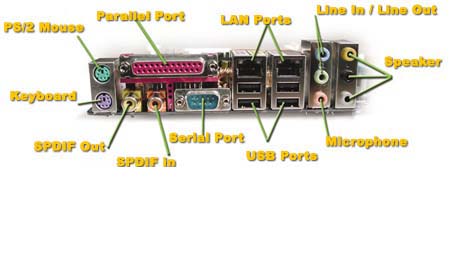
بالا